事实:在没有网络的情况下重启wifi路由器后如何恢复网络
在没有网络的情况下重启wifi路由器后如何恢复网络
Kafan.com网站于2018年10月18日完成
如今,如果您在家中使用宽带,则基本上将安装路由器,这将有助于在手机上使用wifi。我相信,路由器意外重启后,许多玩家会遇到解决方案,使无线网络无法访问Internet。以下编辑器将与您分享以下具体原因和解决方案。希望对您有所帮助。
●路由器重启后无法连接的原因
1、更改了路由器设置,例如Wifi无线密码,宽带帐户密码等;
2、IP地址冲突;
3、更改了路由器的DNS地址。
4、在关闭路由器电源时可能不小心触摸了路由器背面的按钮,这导致无线信号参数被清除。
5、由于其他原因,路由器在重新启动后无法访问Internet。仅在重新启动期间,网络宽带线路可能会出现问题,路由器或Cat以及其他网络设备本身也会发生故障,等等。您可以与网络服务提供商联系,以进行现场故障排除。
●路由器重启后Internet故障的解决方法
方法1:
一、首先,请考虑重新启动路由器之前是否已更改了某些路由器设置,例如Wifi无线密码已更改以及宽带帐户未正确更改。如果更改了Wifi无线密码,并且计算机仍记住了旧密码,则计算机将无法连接到无线网络。方法是更改??计算机中的Wifi密码。具体方法如下:
1)在连接到计算机的无线网络的名称中,右键单击并选择属性,如下图所示。
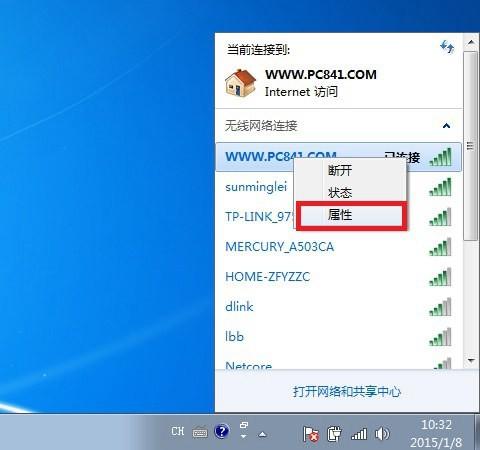
2)在打开的无线网络属性中,检查[显示显示字符],然后将“网络安全密钥”后面的密码更改为新的Wifi无线密码,然后单击底部的[确定]。连接正常,如下图所示。
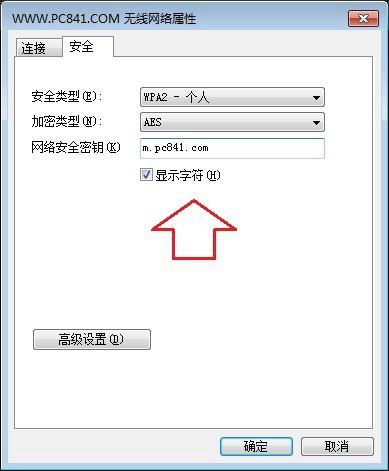
如果您是手机用户,请在WLAN无线设置中忽略当前连接的网络。重新连接后,将弹出一个新的密码登录框。只需输入新密码即可登录。
二、IP地址冲突也可能导致路由器在重新启动后无法访问Internet。这种情况主要是由于同一局域网中的两台或更多计算机设置了相同的本地IP地址,从而导致了局域网中的IP冲突。解决方案是检查每台计算机或智能手机的静态IP设置。建议将本地IP地址设置为尽可能自动获取。
三、更改路由器的DNS地址会导致路由器在重新启动后无法访问Internet
通常来说,不建议修改路由器的DNS地址。通常,我们会修改计算机的DNS地址。我曾经遇到过一次。由于路由器DNS服务器已更改为百度DNS地址,因此计算机无法连接Internet,但可以使用QQ。
如果修改了路由器的DNS地址,建议将其改回并更改为默认的自动获取。
*注:更改路由器的Wifi密码或DNS地址后,需要重新启动路由器才能生效。如果路由器重新启动后无法访问Internet,则还应该考虑是否设置了无线密码或DNS,但是没有重新启动。该故障仅在重启生效后才发生,因此仍需要检查所有路由器设置。
方法2:
1、单击“网络”以找到路由器,进入路由登录面板,然后登录到路由器。
在路由器设置左侧的“网络参数”中找到2、,重置“网络参数”并重新启动路由器。
设置3、后,再次搜索无线信号,进行无线连接,然后检查网络连接。
4、网络现在已正常连接。
方法三:
[家庭网络环境布线]:
1、有一个调制解调器:modem ----路由器wan端口;路由器局域网端口----计算机。
2、无调制解调器(调制解调器):网线----路由器wan端口;路由器局域网端口----计算机。
[设置计算机IP和DNS自动获取方法]:
Win7系统设置方法:
右键单击[网络]→属性[更改适配器设置]→[本地连接]→[右键单击本地连接属性]→[双击TPC / IP协议]→[然后单击“自动获取IP”地址”],然后单击“自动获取DNS服务器地址”→[单击确定]。
方法四:
首先检查路由器背面的IP地址,打开浏览器并输入地址,进入登录界面,然后输入管理员密码
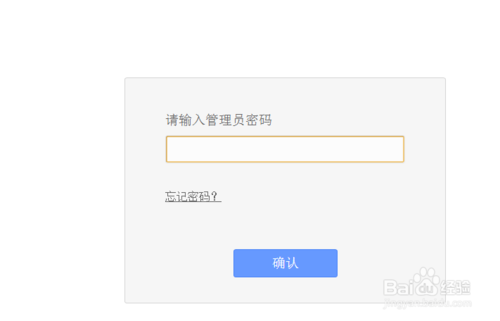
成功登录,进入路由器主页,单击左侧菜单栏中的[网络参数]
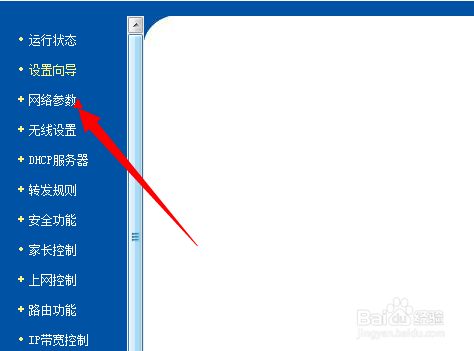
进入网络参数设置界面,将当前网络连接类型设置为[PPPOE],在下面输入Internet密码和密码,设置后单击“保存”。
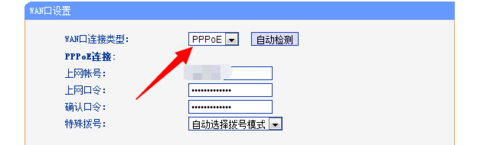
然后单击左侧的[DHCP服务器]选项
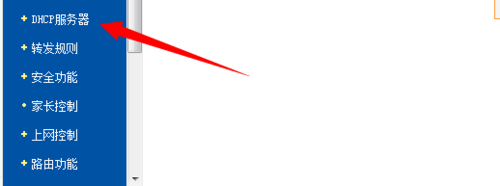
进入DHCP设置界面,选中上方的[启用]选项,然后单击“保存”
保存后,提示我们重启路由器,单击“重启”
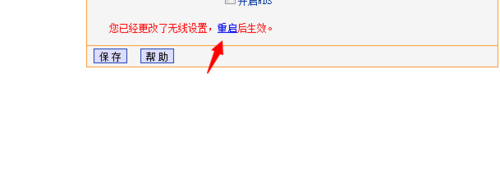
当然,不能排除路由器的问题。我们首先检查路由器背面的网络电缆端口是否已插入,以及计算机是否可以正常连接到Internet。
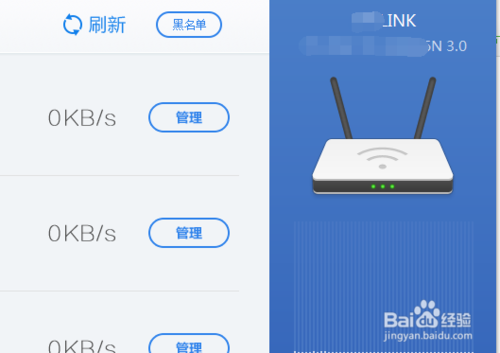
本文来自本站,转载请注明本文网址:
http://www.pc-fly.com/a/tongxingongju/article-322512-1.html
……